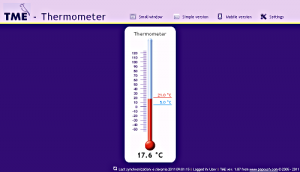IPv6 w służbie udziałom sieciowym
 Życie lubi często płatać figle. Nierzadko stawia administratorów przed bardzo dziwnymi zadaniami, uwzględniającymi bardzo
Życie lubi często płatać figle. Nierzadko stawia administratorów przed bardzo dziwnymi zadaniami, uwzględniającymi bardzo wydumane ezoteryczne scenariusze działania. Gdybym sam się z tym nie stykał na co dzień, to muszę przyznać, że byłoby mi ciężko uwierzyć. A jednak shit happens jak mawiają.
Dzisiejszy wpis dotyczy sytuacji, w której ktoś postanowił wymienić sprzęt sieciowy, w tym serwery plików NAS (tj. QNAP, Synology) i zastąpić je po prostu udziałami na serwerze plików Windows. Ponieważ nowa polityka bezpiczeństwa nie zakładała wykorzystywania rozwiązań innych niż z systemem Windows, nagle wspomniane wcześniej urządzenia zostały wyłączone. Można powiedzieć – cóż… koszty wdrożenia… ale w ten sposób pozbyto się niemałej przestrzeni dyskowej (chodziło to o kilka, kilkanaście TB), która może być zawsze wykorzystana np. do kopii zapasowych. Nietrudno się domyśleć, że powstał problem jak podłączyć z powrotem urządzenia tak aby nie naruszały zasad bezpieczeństwa. Najlepiej oczywiście lokalnie np. przez port USB, ale po pierwsze nie każde ma taką możliwość, po drugie tracimy w ten sposób masę funkcji, które są wbudowane w gotowce typu NAS. Czyli pozostaje przełożyć dyski do serwerów Windows… otóż nie do końca.
Pierwszą myślą było utworzenie osobnej podsieci lokalnej dla naszego NASa i przygotowanie na wybranym komputerze sieciowego interfejsu wirtualnego tak aby stacja mogła korzystać równocześnie z głównej podsieci i w połączeniu punkt-punkt z dysków NAS (dzięki udziałom SMB). Łatwo powiedzieć i łatwo zrobić jeśli ktoś nie rzuca kłód pod nogi. A tym razem kolejną przeszkodą był fakt, że główny interfejs sieciowy został skonfigurowany do pobierania parametrów IP przez DHCP. Niestety ani Windows 7 ani Windows 10 nie umożliwiają skonfigurowania wirtualnej karty sieciowej jeśli podstawowa korzysta z DHCP. Oczywiście w sieci można znaleźć trochę propozycji rozwiązań, jednak nie działają one wogóle, albo wymagają instalowania dodatkowego oprogramowania. Dodatkowo często po restarcie komputera cała misternie przygotowana konfiguracja idzie w cyfrową niepamięć. I właśnie w tym przypadku przydaje się IPv6.
Wystarczy otworzyć okno właściwości karty sieciowej, żeby zauważyć, że przecież oporócz IPv4 możemy skonfigurować IPv6. Na razie mało kto z tego korzysta, a bywa, że ze względów bezpieczeństwa IPv6 jest wyłączane. Tym razem możemy skonfigurować lokalną sieć IPv6 do połączenia naszego komputera z NASem. Zatem po kolei. Na komputerze Windows dodajemy IPv6 z adresem lokalnym:
fe80::208:9bff:fef9:44f
Lokalny adres IPv6 wygenerujemy przy pomocy strony https://www.ultratools.com/tools/rangeGenerator. Pamiętajmy jednak aby wybrać adres z prefiksem 64. Jest to dosyć często spotykana opcja w gotowcach typu NAS.
Na naszym urządzeniu NAS konfigurujemy IPv6 z tej samej podsieci ale np. z numerem o 1 większym. Czyli uruchamiamy kalkulator z możliwością obliczeń w zapisie szesnastkowym i do wartości 44f dodajemy 1. Powiniśmy otrzymać adres postaci:
fe80::208:9bff:fef9:450
Po restarcie obu urządzeń mamy gotową podsieć lokalną składającą się z komputera Windows i serwera NAS. Musimy tylko wiedzieć jak dostać się do dysków np. z poziomu Eksploratora Plików Windows. Otwieramy zatem eksplorator i w polu adresu wpisujemy:
\\fe80--208-9bff-fef9-450.ipv6-literal.net
Wpisywanie każdorazowo powyższego adresu jest kłopotliwe, można zatem przygotować skrót na Pulpicie albo (jeszcze lepiej) zamontować nasz udział jako lokalny katalog (C:\NAS):
mklink /D C:\NAS \\fe80--208-9bff-fef9-450.ipv6-literal.net\
Pamiętajmy jednak, że montować możemy udział sieciowy (np. \\fe80–208-9bff-fef9-450.ipv6-literal.net\kopie), więc podany przeze mnie przykład nie zadziała 😉 .
MG
Tagi: konfiguracja, linia poleceń, NAS, urządzenia, Windows